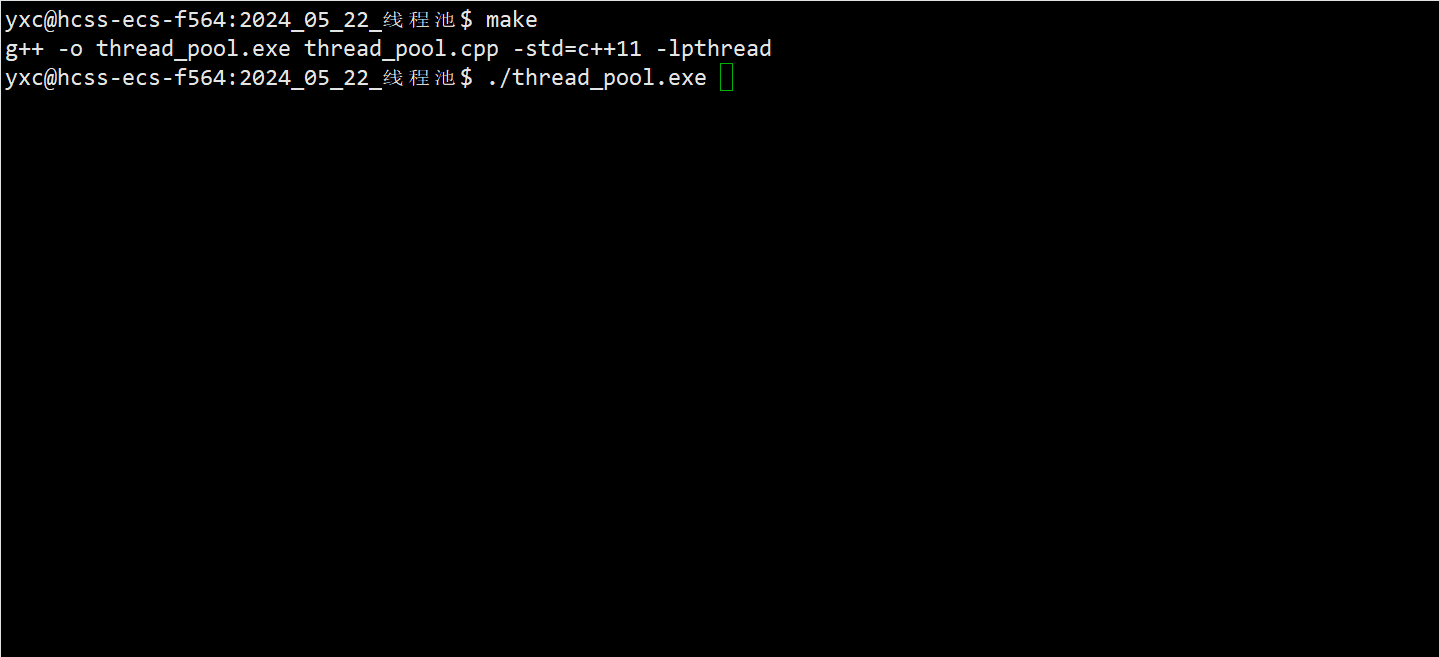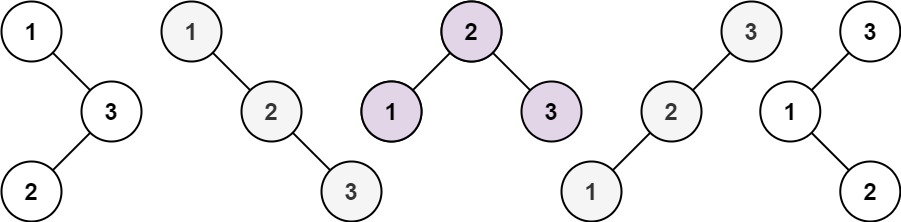导读大纲
- 1.1 Java: Selenium 首选语言
- 1.2 配置一个强大的开发环境
1.1 Java: Selenium 首选语言
-
Java 是开发人员和测试人员进行自动化 Web 测试的首选
- Java 和 Selenium 之间的协同作用受到各种因素的驱动,从而提高它们的有效性
-
为什么Java经常被认为是Selenium的首选语言
- 广泛流行和采用/庞大的用户群
- Java 是使用最广泛的编程语言之一
- 这种广泛采用意味着大量开发人员和测试人员都熟悉 Java
- 从而为 Selenium 项目中的协作和知识共享提供便利
- 面向对象编程(OOP)/可复用性和可维护性
- Java 的面向对象特性与 Selenium 的架构非常吻合
- 封装、继承和多态性等面向对象编程原则
- 可以创建可重用和可维护的测试脚本,这对测试自动化至关重要
- 强大的标准库/丰富的 API 集
- Java 提供一套全面的标准库,可让 Selenium 自动化脚本受益匪浅
- 这些库提供处理文件系统、数据库、网络等的功能
- 从而增强 Selenium 测试的能力
- 跨平台兼容性/平台独立性
- Java 的平台独立性是其一大优势
- 用 Java 编写的测试脚本无需修改即可在不同的操作系统上执行
- 与 Selenium 的跨浏览器和跨平台测试能力相一致
- 强大的社区和生态系统/广泛的资源和支持
- 强大的 Java 社区提供广泛的支持,包括论坛、教程和文档
- 这使得使用 Selenium 和 Java 的人员更容易排除故障和学习
- 与其他工具集成/与测试框架兼容
- Java 与 JUnit 和 TestNG 等流行的测试框架集成良好
- Selenium 通常使用这些框架
- 来组织测试、生成报告和管理测试用例和套件
- 成熟的开发工具/先进的集成开发环境
- Java 有强大的集成开发环境(IDE)支持,如 Eclipse 和 IDEA
- 这些集成开发环境提供高级编码功能、调试和测试功能
- 有利于开发和维护 Selenium 测试脚本
- 稳定性和可靠性/久经考验的记录
- Java 在各个领域的稳定性和可靠性由来已久
- 这种稳定性在测试自动化中至关重要
- 因为测试脚本的一致和可靠执行是关键所在
强大的自动化生态系统/丰富的库和框架- Java 的生态系统包括众多可增强和简化 Selenium 自动化的库和框架
- 这些工具可以大大减少编写和维护测试脚本的工作量和复杂性
- 广泛流行和采用/庞大的用户群
-
Java 的
面向对象特性、广泛的使用、强大的库支持、平台独立性和强大的生态系统- 使其成为 Selenium 的理想语言
-
Java符合基于 Selenium 的自动化技术要求
- 为开发复杂、高效的测试自动化套件提供稳定、可扩展的环境
1.2 配置一个强大的开发环境
-
设置和掌握Java、IDEA 和Selenium WebDriver的集成技术
- 重点是配置一个强大的开发环境
-
首先,需要安装 Java,为测试脚本奠定强大的编程语言基础
- 选择最适合测试项目的 JDK 版本
- Oracle JDK
- 选择并点击与您的操作系统(Windows、macOS 或 Linux)相对应的下载链接
- 接受 Oracle Java SE 的 Oracle 技术网络许可协议.
- 点击可执行文件的下载链接
- 无论是 Windows 的 .exe、macOS 的 .dmg 还是 Linux 的 .tar.gz.
- 运行安装程序
- Windows
- 双击下载的 .exe 文件,然后按照提示进行安装
- 您可以选择安装 JDK 的目录
- macOS(手动安装)
- 打开 .dmg 文件并按照说明操作
- 通常需要将 JDK 拖入"Applications"文件夹
- Linux
- 通过图形文件管理器或使用 tar -xzf [filename] 命令行
- 将 .tar.gz 文件解压缩到所需位置
- 通过图形文件管理器或使用 tar -xzf [filename] 命令行
- Windows
- 设置环境变量
- 在 Windows 中, 执行以下操作
在 "系统变量"中,单击"新建"创建一个新的 JAVA_HOME 变量- 并将其值设置为 JDK 安装路径
在 "系统变量"中找到"Path"变量- 然后单击"编辑"添加一个新条目,内容为 %JAVA_HOME%\bin
- 在 macOS 和 Linux 中,请执行以下操作.
- 打开终端,键入 vi ~/.bashrc 或 vim ~/.bashrc
- 添加一行"export JAVA_HOME=/usr/lib/jvm/jdk-11"
- 将 Java 二进制目录添加到 PATH 变量中
- export PATH=$JAVA_HOME/bin:$PATH
- 这一步可确保从命令行访问 Java 二进制文件
- 保存文件并重新加载你的配置文件
- 例如,运行 source ~/.bashrc
- 打开终端,键入 vi ~/.bashrc 或 vim ~/.bashrc
- 在 Windows 中, 执行以下操作
- 检查 Java 版本以验证安装
- 在终端中键入 javac --version 并按 Enter

- 在终端中键入 javac --version 并按 Enter
- 选择最适合测试项目的 JDK 版本
-
接着, 安装 IDEA 集成开发工具
- IDEA
-
然后安装 Selenium
- 下载 Selenium WebDriver Java 客户端
- 在maven中央仓库搜索依赖包

- 下载对应浏览器的Selenium WebDriver
- Google Chrome
- Mozilla Firefox
- Microsoft edge
- Apple Safari
- Opera
- Internet Eexplorer
- 每个 WebDriver 都允许Selenium 与相应的浏览器进行交互
- 从而实现自动化测试
-
在 IDEA 中创建新 Kotlin 项目

-
将 Selenium JAR 添加到项目中(手动添加Selenium依赖包)
- 将下载的 ZIP 文件解压缩到计算机上的文件夹中
- 右键项目目录, 打开"Project Structure"

- 选择"Libraries"–>“点击+”–>“选择Java”–>“选择刚才解压缩的目录”

-
通过 Gradle 配置来添加 Selenium 依赖
- 使用该方式则
无需手动下载 Selenium JAR 包
- 使用该方式则
// ================== build.gradle.kts
dependencies {
implementation("org.seleniumhq.selenium:selenium-chrome-driver:4.25.0")
implementation("org.seleniumhq.selenium:selenium-java:4.25.0")
testImplementation(kotlin("test"))
}
- 创建一个简单的测试脚本来验证配置是否正确
- 右键kotlin目录, 创建一个包"kt.selenium"

- 在"kt.selenium"包下创建一个"Main.kt"的kotlin文件

- 右键kotlin目录, 创建一个包"kt.selenium"
package kt.selenium
import org.openqa.selenium.WebDriver
import org.openqa.selenium.chrome.ChromeDriver
fun main() {
// 初始化一个 ChromeDriver 实例
val driver: WebDriver = ChromeDriver()
// 在浏览器中打开百度
driver.get("https://www.baidu.com")
// 关闭浏览器
driver.quit()
}

![[linux 驱动]input输入子系统详解与实战](https://img-blog.csdnimg.cn/img_convert/616f7f953c8d8a3d9b15ead4e1dc87a2.png)